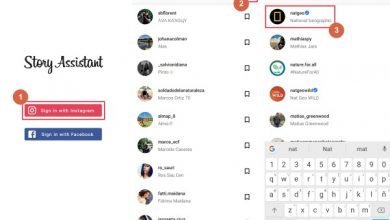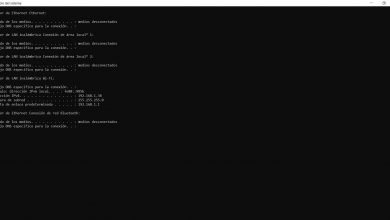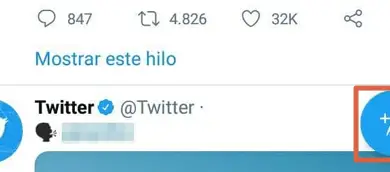Comment changer votre mot de passe Yahoo Mail
Chaque jour, des millions d’utilisateurs utilisent les services de Yahoo, une entreprise américaine qui peut être considérée comme l’une des pionnières en matière de service de messagerie . C’est le troisième service de messagerie le plus utilisé sur Internet, derrière Gmail et Outlook, Google et Microsoft, respectivement.
Changer le mot de passe d’ un service comme Yahoo est une tâche qui doit être effectuée très souvent afin de protéger les informations personnelles liées au compte. Un mot de passe non sécurisé et facile à deviner met en danger votre compte et tous les services auxquels vous vous êtes inscrit en utilisant cette adresse e-mail. Pour cette raison, dans InfoCuentas, nous vous montrerons comment changer votre mot de passe pour accéder à votre compte Yahoo! pour empêcher les personnes malveillantes d’accéder à votre boîte de réception.
Changez votre mot de passe Yahoo Mail
Le moyen le plus rapide et le plus direct de modifier votre compte Yahoo! C’est à travers le site Internet du service, auquel vous pouvez accéder à la fois depuis votre téléphone mobile et depuis votre ordinateur. Voici les étapes à suivre.
- Accédez aux Yahoo! pour changer votre mot de passe :https://login.yahoo.com/account/change-password?.lang=es-US
- Si vous n’êtes pas encore connecté, accédez à votre compte en saisissant votre adresse e-mail et votre mot de passe.
- Saisissez un nouveau mot de passe , puis répétez le même mot de passe.
- Appuyez sur le bouton » Continuer » et votre mot de passe sera modifié.
Désormais, l’ancien mot de passe n’aura aucun effet et vous devrez vous connecter avec le nouveau mot de passe .
Changer le mot de passe Yahoo Mail depuis l’application
Bien qu’il ne soit pas nécessaire d’avoir l’application pour changer le mot de passe car vous pouvez le faire en suivant les étapes ci-dessus, vous pouvez également changer votre mot de passe depuis l’application Yahoo pour Android ou iOS, en suivant des étapes très simples. Voici les étapes que vous devez suivre depuis l’application pour mettre à jour votre mot de passe :
- Si vous n’avez pas encore l’application, téléchargez-la ci-dessous .
- Androïd :
- iOS :
- Connectez-vous et associez votre compte de messagerie Yahoo.
- Une fois dans votre boîte de réception , appuyez sur l’icône correspondant au menu (celle avec les trois lignes horizontales).
- Allez dans » Gérer les comptes «.
- Ensuite, allez dans « Informations sur le compte ».
- Touchez le menu » Sécurité » .
- Dans la zone « Comment se connecter », appuyez sur « Modifier le mot de passe ».
- Définissez un nouveau mot de passe en saisissant le nouveau mot de passe dans le premier champ et en le répétant dans le champ suivant.
- Appuyez sur le bouton » Continuer » .
En suivant ces étapes, votre compte Yahoo! il sera déjà modifié. Gardez à l’esprit que la modification sera également apportée pour vous connecter à d’autres appareils, car le mot de passe précédent est inefficace.
Conseils pour un mot de passe fort
Voici quelques conseils pour protéger votre compte Yahoo avec un bon mot de passe. Il ne suffit pas de le changer souvent, il faut aussi choisir un mot de passe adapté et difficile à deviner !
- Choisissez des mots de passe très difficiles à deviner et qui ne contiennent pas de données personnelles telles que votre prénom, votre nom, votre ville de naissance ou autres.
- Créez un mot de passe composé d’une combinaison de chiffres, de lettres et même de symboles spéciaux.
- Mémorisez votre mot de passe ou utilisez un gestionnaire de mots de passe comme LastPass, ne l’enregistrez jamais dans un fichier texte sur votre ordinateur.
- Il est recommandé de ne pas utiliser le même mot de passe dans d’autres services.
En suivant ces recommandations, votre nouveau mot de passe Yahoo empêchera les personnes malveillantes d’entrer